Problemas mais recentes de atualização do Windows 10 e 11 e como corrigi-los

O Windows 10 e o Windows 11 tiveram sua cota de problemas. O sistema operacional tinha mais de 1.200 vulnerabilidades de segurança apenas em 2022. A Microsoft rapidamente intervém para corrigir muitas dessas falhas de segurança no sistema, por isso é essencial manter-se atualizado. No entanto, as atualizações do Windows podem trazer seus próprios problemas. Este guia mostra o que fazer quando uma atualização faz mais mal do que bem.
[Não corrigido] 22 de agosto de 2023, Windows 11, atualização cumulativa KB5029351
Problemas : Erros de atualização de “processador não suportado” que levam à falha do BSOD.
A atualização cumulativa da Microsoft para agosto de 2023, KB5029351, é secundária e adiciona alguns recursos simples, mas necessários, como uma ação de passar o mouse perto da caixa Pesquisar e a capacidade de usar a tecla do teclado Tabpara pesquisar. Esta atualização também corrige alguns problemas que afetam o funcionamento do Serviço de Política de Grupo, das atualizações opcionais e dos trabalhos de impressão da fila de impressão virtual.
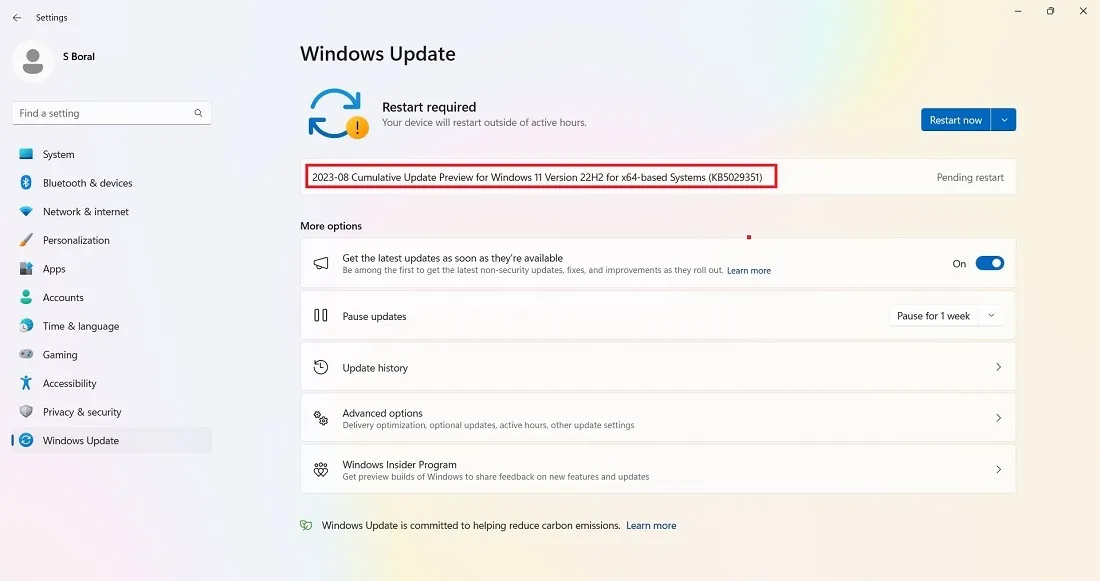
No entanto, em uma descoberta surpreendente, a atualização KB5029351 pode causar um erro de tela azul da morte (BSOD) UNSUPPORTED_PROCESSOR em certas placas-mãe MSI.
- Use o comando Executar, Win+ Re digite
msinfo32para saber qual placa-mãe você usa. - Veja o item “Fabricante de rodapé”. Se não for MSI, você está pronto para prosseguir com esta atualização. Caso contrário, você deve pausar/adiar esta atualização até que a Microsoft libere um patch.
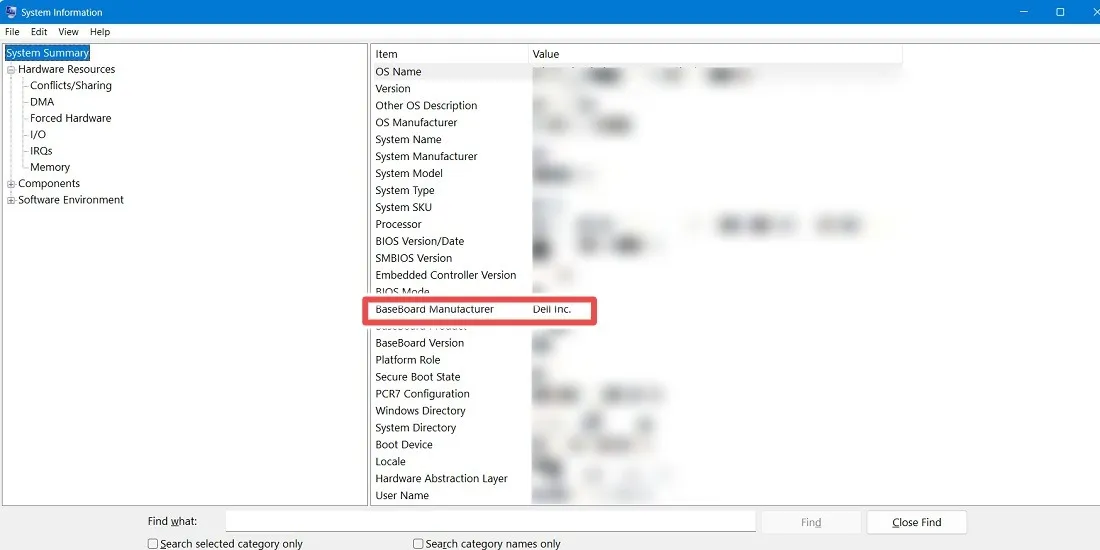
- Se você se deparar com um travamento BSOD irritante durante a reinicialização , use um método abordado aqui para resolver o problema.
[Não corrigido] 8 de agosto de 2023, Windows 11. NET Framework 3.5 e 4.8.1, KB5028948
Problemas : atualização falha ao instalar erro | problemas do navegador
A atualização KB5028948 da Microsoft foi trazida para resolver o problema lento de SSD observado nos últimos meses em muitos dispositivos Windows 11, junto com um patch de segurança para corrigir tentativas de falsificação semelhantes a implantações ClickOnce. A maioria das janelas. NET acontecem silenciosamente em segundo plano e é raro encontrar algum problema – é por isso que não os abordamos. Porém, desta vez é diferente.
A atualização está quebrada e pode falhar na instalação no início. Além disso, depende dos Serviços de Informações da Internet (IIS), o que faz com que alguns usuários não consigam usar seus navegadores padrão para acessar a Internet.
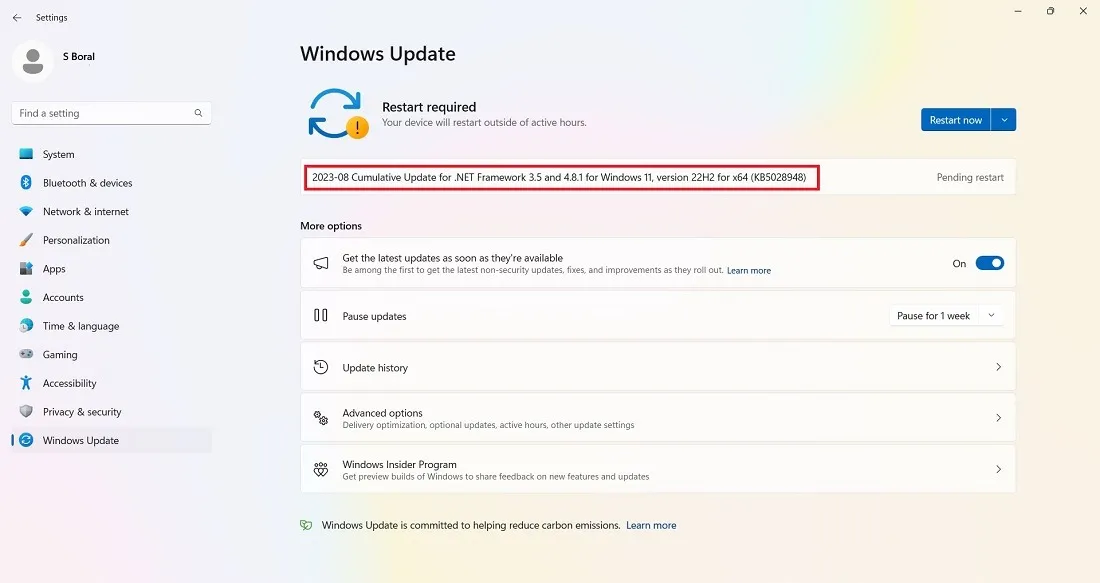
As falhas podem ocorrer por vários motivos, incluindo problemas de registro, erros do sistema de arquivos do Windows e problemas do serviço de atualização do Windows. Identifique-os nos códigos de erro, como 0x80070002 e 0x80248007.
Fazer uma redefinição de dispositivo baseada na nuvem (mantendo seus arquivos) é a melhor maneira de lidar com qualquer erro de instalação, mas consome muito tempo. Se você for instalar uma atualização onde possa haver travamentos do sistema e travamento da instalação, é uma boa ideia executar primeiro o Solucionador de problemas de atualização do Windows 11.
- Inicie o solucionador de problemas de atualização em “Sistema -> Solução de problemas -> Outros solucionadores de problemas”.
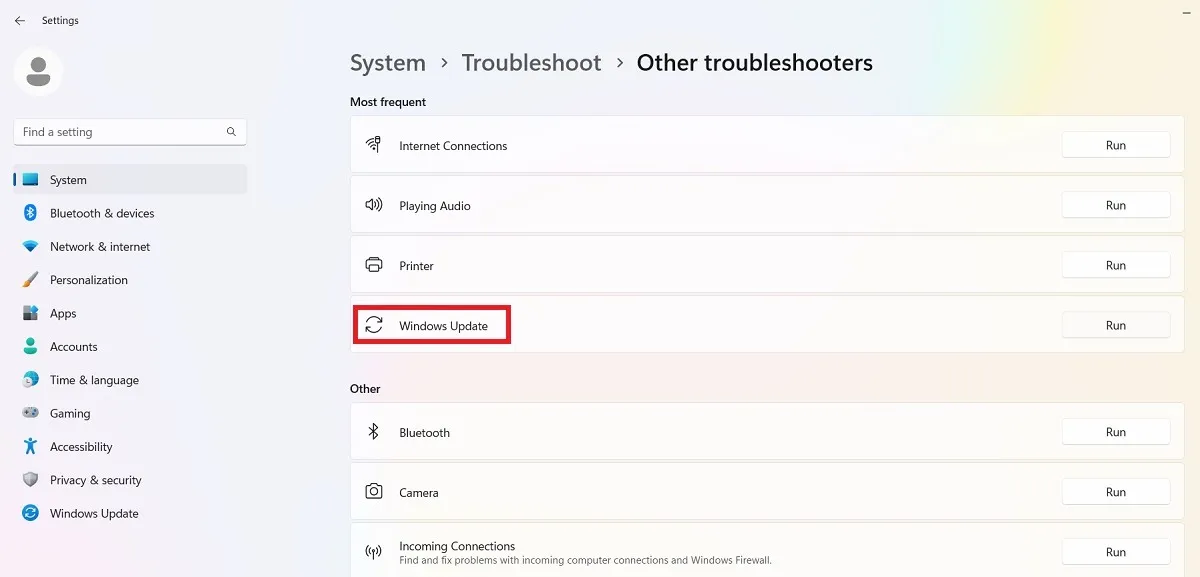
- Assim que a solução de problemas for executada, ela verificará e corrigirá quaisquer problemas que estejam impedindo a instalação. Esses problemas se devem principalmente às configurações de segurança, arquivos ausentes ou corrompidos e problemas com registro de serviço. Outros problemas podem estar conectados ao Windows Network Diagnostics, IsPostback_RC_PendingUpdates, WaaSMedicService e serviço BITS.
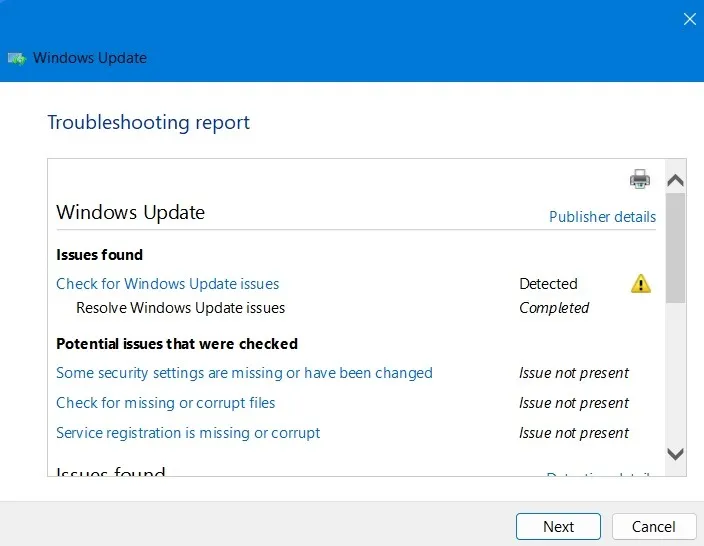
[Corrigido] 26 de julho de 2023, Windows 11, versão 22H2, atualização cumulativa KB5028254
Problemas : problemas no menu Iniciar
A Microsoft lançou uma atualização cumulativa rápida no final de julho para o Windows 11 com KB5028254 para corrigir problemas de desempenho da VPN e trazer melhorias de qualidade para o que é conhecido como Servicing Stack Update (SSU). As melhorias foram projetadas para facilitar a instalação no futuro. Ele aborda mais de 27 bugs no total.
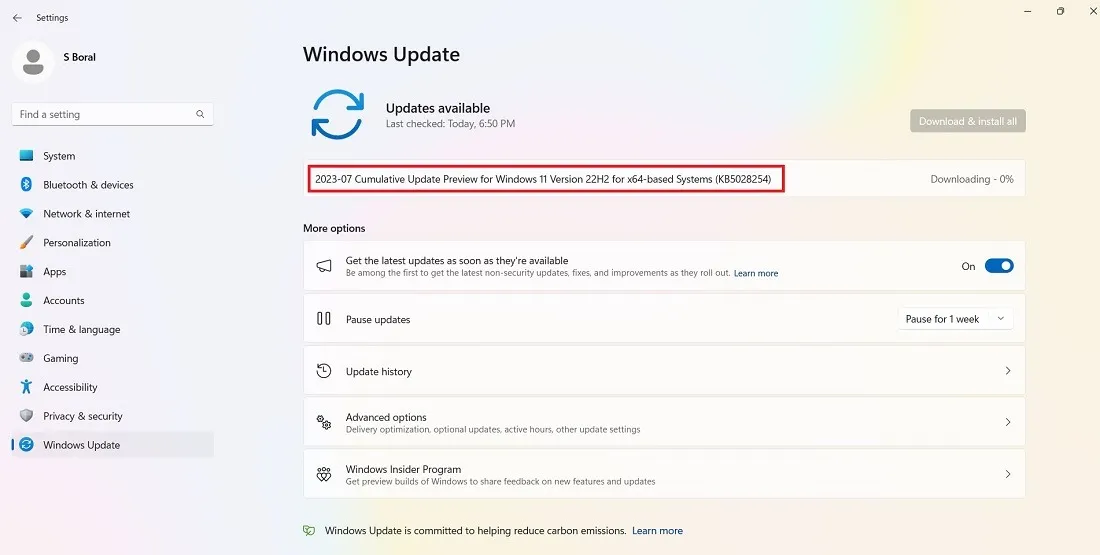
Não deve haver muitas dificuldades com o KB4028254, mas alguns usuários relataram que ele quebra o menu Iniciar, fazendo com que ele congele e não abra quando solicitado. É muito fácil corrigir problemas do menu Iniciar em um dispositivo Windows e recomendamos o método simples de reinstalar o menu Iniciar .
[Corrigido] 11 de julho de 2023, Windows 11, versão 22H2, KB5028185
Problemas : problemas de loop de inicialização | exibições tremeluzentes
A atualização de 27 de junho de 2023 da Microsoft, KB5027303, corrigiu mais de 78 vulnerabilidades anteriores e introduziu suporte no aplicativo para Voice Access, o que é um grande negócio, já que a Microsoft quer transformar o Windows 11 em um sistema operacional totalmente compatível com voz.
A atualização cumulativa de julho também vem com KB5028851, uma pequena atualização descomplicada no. NET Framework 3.5 e 4.8.1.
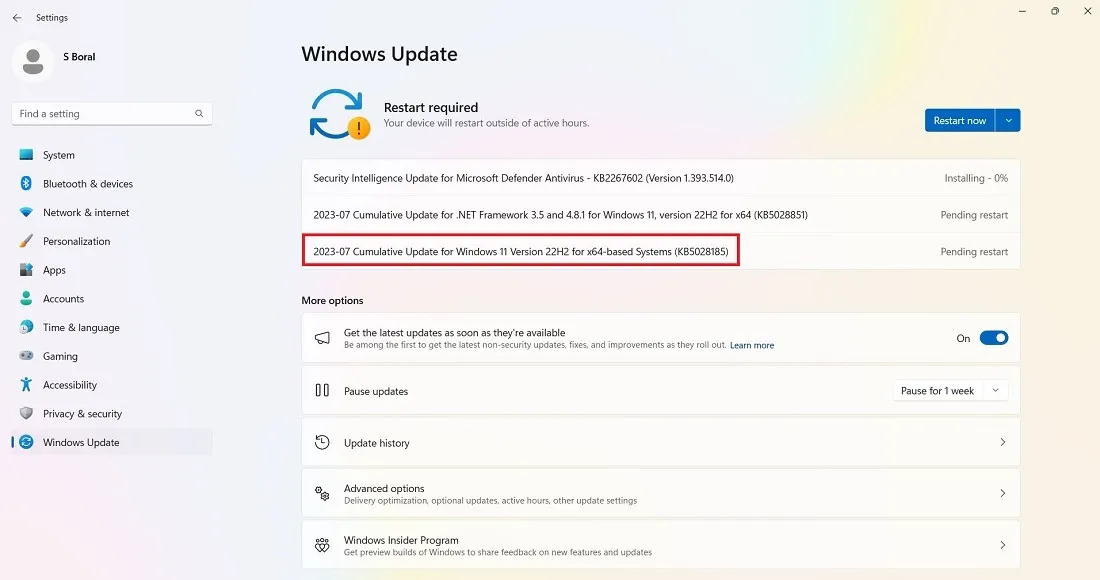
A atualização KB5028185 deve ocorrer sem problemas, mas alguns usuários relataram falhas no sistema, incluindo erros BSOD. O pior é o problema do loop de inicialização, onde você fica preso em intermináveis tentativas de reinicialização. Isso pode ser corrigido por meio de uma instalação limpa e outros métodos , desde que você não consiga acessar a área de trabalho. Abordamos soluções para erros de falha na instalação na seção acima.
Houve também uma falha crítica no processo relatada como 0x8007045b, que indica corrupção de arquivos do sistema. Para lidar com erros críticos como esses, executar uma verificação do Deployment Image Servicing (DISM) é apenas uma solução.
[Corrigido] 27 de junho de 2023, Windows 11, versão 22H2 KB5027303
Problemas : erros de instalação | tempos de inicialização lentos | problemas de tela azul
No final de junho, a Microsoft introduziu discretamente uma pequena atualização cumulativa, KB5027303, que era realmente para testar seus recursos para a atualização mais avançada, KB5028185, abordada em detalhes acima.
Se estiver usando uma VPN, agora você terá um ícone de perfil VPN reconhecível exibido na conexão de rede (não havia como saber no passado).
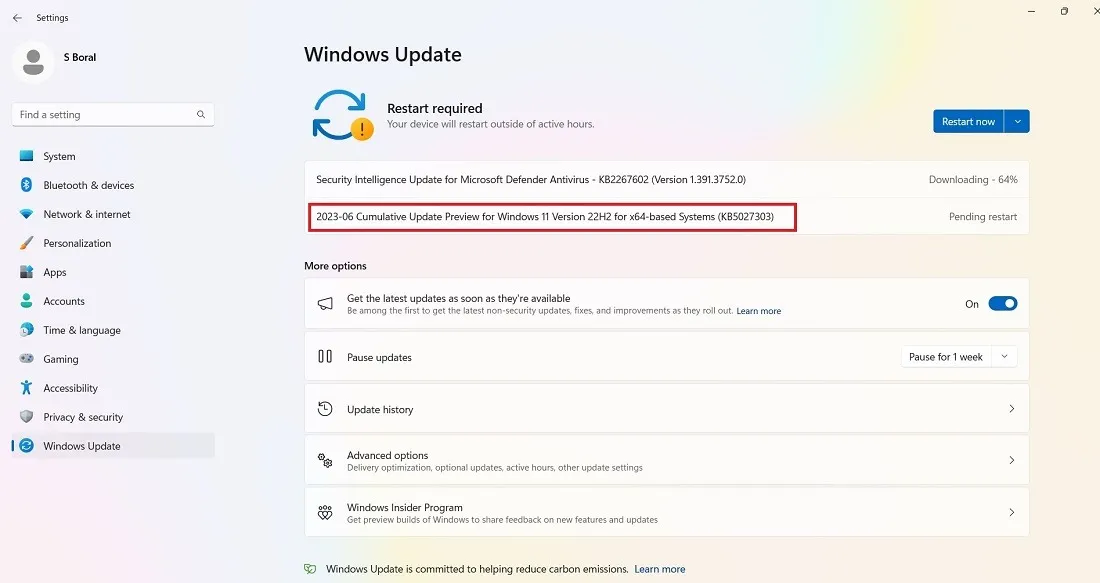
Esta atualização vem com alguns erros de instalação, tela azul e problemas de lentidão, mas a maioria deles foi resolvida em atualizações superiores.
Código de erro 0x800f0831
Problema : a atualização falha ao instalar
Este é um dos erros mais comuns que podem ocorrer ao tentar atualizar o Windows.
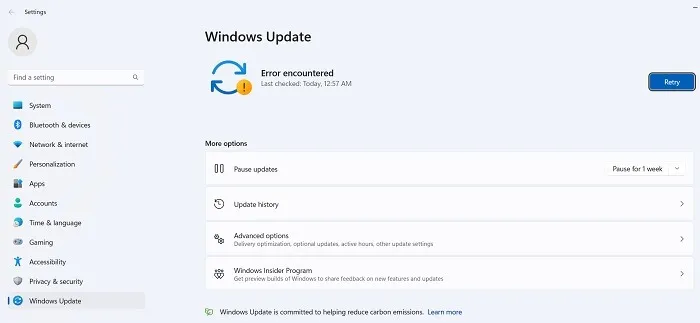
Essencialmente, o código de erro acima significa que sua atualização falhou, mas há várias coisas que você pode fazer para solucionar esse problema:
- Se houver um conflito com sua VPN ou servidor proxy, certifique-se de que esteja completamente desativado ao tentar atualizar o Windows. Você pode até precisar desinstalar e reinstalar o software.
- Procure arquivos de sistema corrompidos .
- Para este e outros erros de atualização, você pode tentar encontrar a atualização em questão no Catálogo do Microsoft Update e instalá-la manualmente.
[Não corrigido] 22 de agosto de 2023, atualização de qualidade do Windows 10 versão 22H2 KB5029331
Problemas : Erros de atualização de “processador não suportado” que levam à falha do BSOD
Como o Windows 10 está programado para ser desativado em dois anos, ele parou de receber novos recursos e atualizações interessantes. Existem algumas pequenas atualizações de segurança e qualidade no KB5029331, como ajudar o Windows a detectar sua localização com maior precisão, a introdução de emblemas de notificação no menu Iniciar, melhorar a exibição de sua caixa de pesquisa e alguns problemas anteriores nas configurações do Windows.
No entanto, assim como seus equivalentes do Windows 11, alguns usuários do Windows 10 encontraram um erro BSOD UNSUPPORTED_PROCESSOR. Para solução de problemas detalhada, verifique a seção do Windows 11 acima em KB5029351, 22 de agosto de 2023.
[Corrigido] 25 de julho de 2023, atualização não relacionada à segurança do Windows 10 versão 22H2 KB5028244
Problemas : as atualizações não são instaladas | instalação demorada
KB5028244 resolveu o problema de não recebimento de alertas usando a Plataforma de Notificação do Windows. Ele também aborda um problema que afeta determinados dispositivos de áudio e monitores que não se recuperam do modo de suspensão .
Alguns usuários relataram que a atualização travou durante a instalação e que o problema é mais difícil de resolver. Existem muitas maneiras eficientes de lidar com uma atualização do Windows travada e, se você estiver enfrentando problemas de inicialização lenta em geral, também existem soluções para contornar isso.
[Corrigido] 11 de julho de 2023, atualização da pilha de manutenção do Windows 10 versão 22H2 KB5028166
Problema : jogos e aplicativos ficam mais lentos
A atualização KB5028166 foi projetada para solucionar alguns problemas com as configurações de registro do dispositivo Windows 10. KB5028166 oferece suporte a uma nova gama de caracteres para diferentes idiomas, como chinês padrão, Dengxian e Simsun. O maior problema com esta atualização é que os jogos e aplicativos estão atrasados na resposta e a lentidão também pode afetar o desempenho do seu PC.
[Corrigido] Erro 0x80070422
Problema : as atualizações não são instaladas corretamente
O bug 0x80070422 é um dos erros de atualização mais antigos do Windows e ainda pode afetar alguns dispositivos Windows 10 durante a instalação de atualizações. Muitas vezes é acompanhado por outros tipos de mensagens, como “A atualização do Windows está desabilitada”. A abordagem atual para resolver esse problema é desabilitar o IPv6 nas propriedades de Wi-Fi.
- Verifique se o serviço Windows Update está habilitado .
- Vá para “Configurações -> Atualização e segurança -> Windows Update” e pressione “Tentar novamente” para garantir que os problemas de atualização não existam mais.
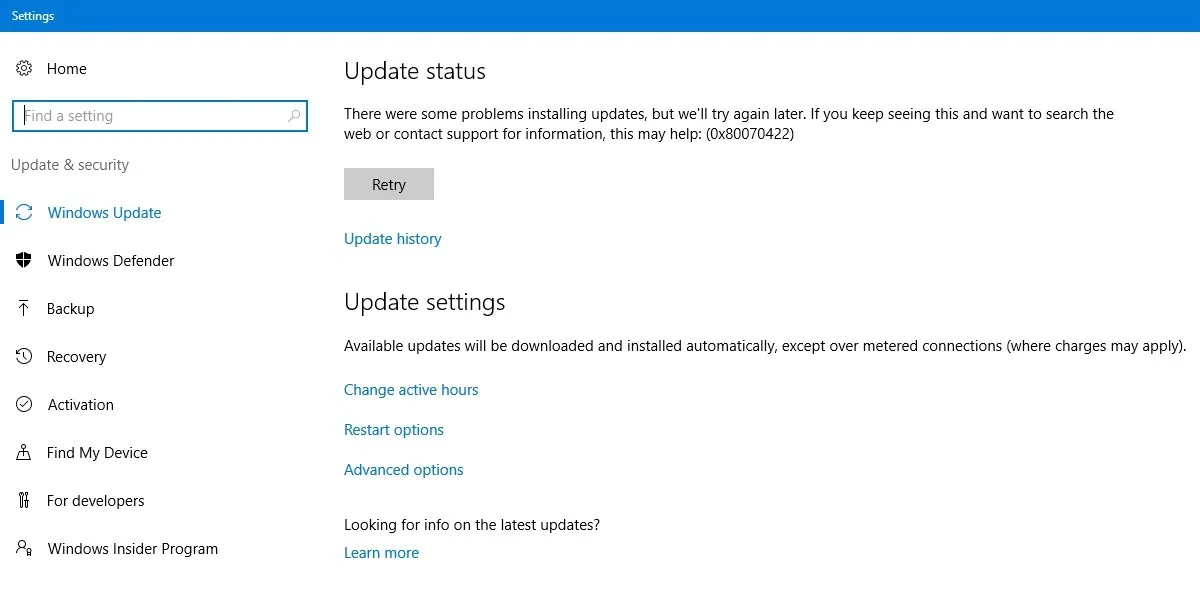
- Se você notar uma falha persistente devido ao código de erro, vá para “Painel de Controle -> Rede e Internet -> Central de Rede e Compartilhamento”. Clique duas vezes na conexão de Internet disponível, que abrirá uma janela pop-up de status do Wi-Fi.
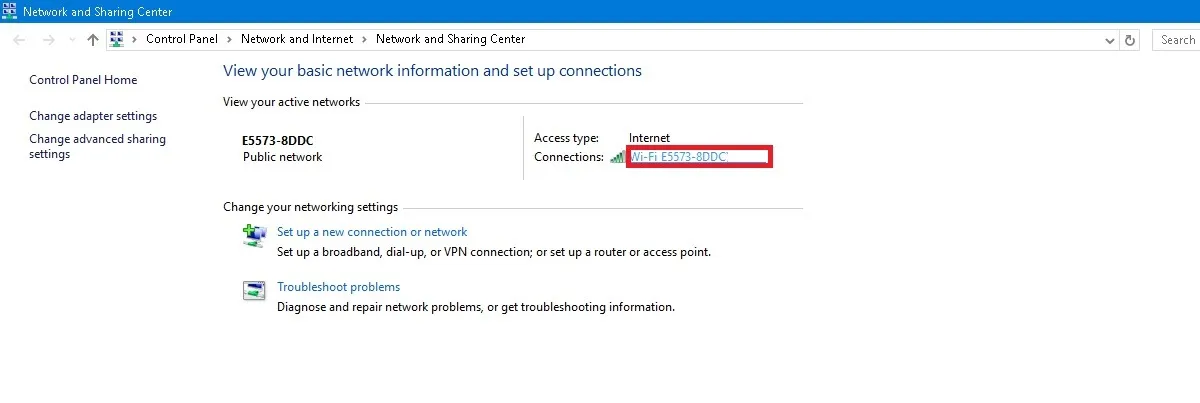
- Clique em “Propriedades”.
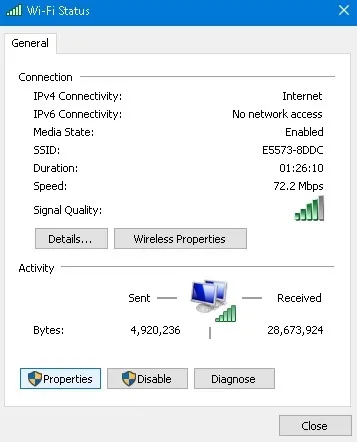
- Navegue até “Protocolo de Internet Versão 6 (TCP/IPv6)” e desative-o.
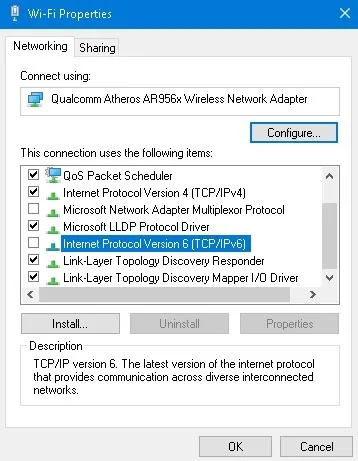
- Se você ainda estiver tendo problemas devido ao código de erro, insira o prompt de comando no modo de administrador e os seguintes comandos, um após o outro.
net stop wuauserv
net stop cryptSvc
net stop bits
net stop msiserver
- Reinicie seu dispositivo e verifique sua conexão Wi-Fi novamente. Os problemas devidos a 0x80070422 devem ser corrigidos.
Como consertar e evitar atualizações quebradas do Windows
Se o problema que você encontrou com uma nova atualização do Windows é que a instalação é interrompida em uma determinada porcentagem ou, mais geralmente, que a instalação não é totalmente instalada, tente instalar a atualização do PowerShell.
- Abra o PowerShell como administrador digitando-o na pesquisa do menu Iniciar.
- No PowerShell, use este comando:
Install-Module PSWindowsUpdate
- Pode ser solicitado que você instale e importe o provedor NuGet. Pressione “Y” para Sim e deixe instalar o pacote.
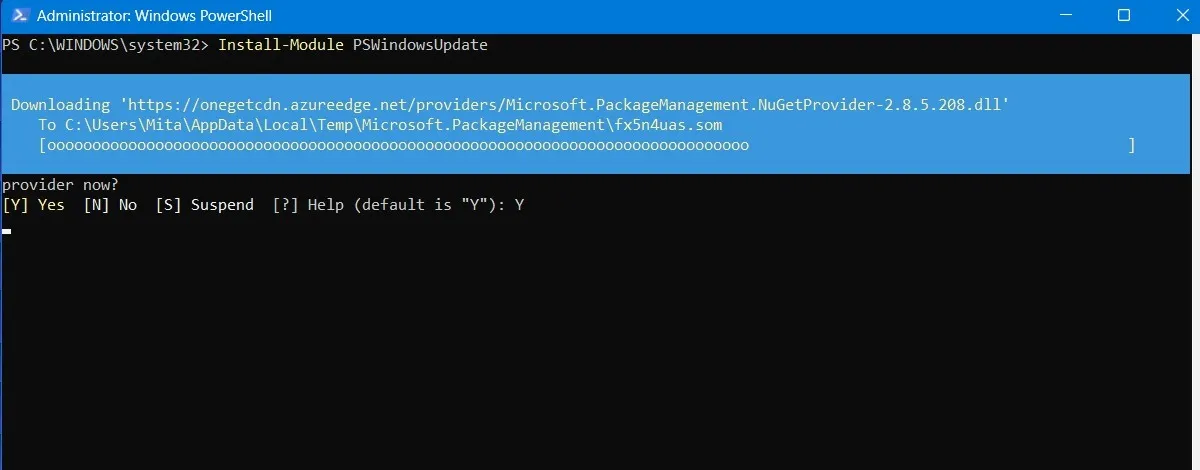
- Você pode receber um aviso de que está instalando os módulos de um repositório não confiável. Digite “A” para permitir todas as alterações.
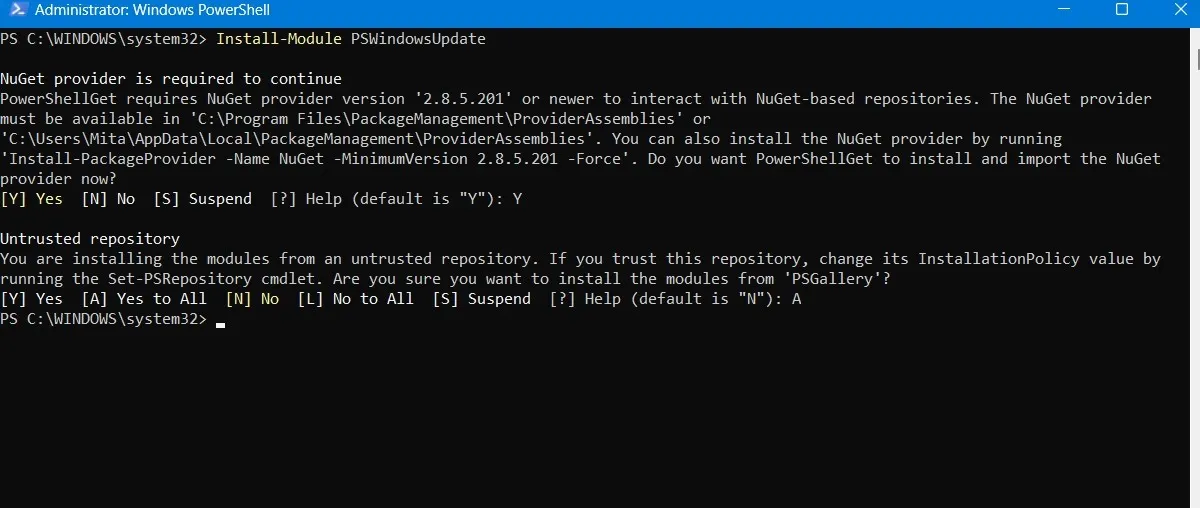
- Verifique as atualizações mais recentes do Windows digitando o seguinte no PowerShell:
Get-WindowsUpdate
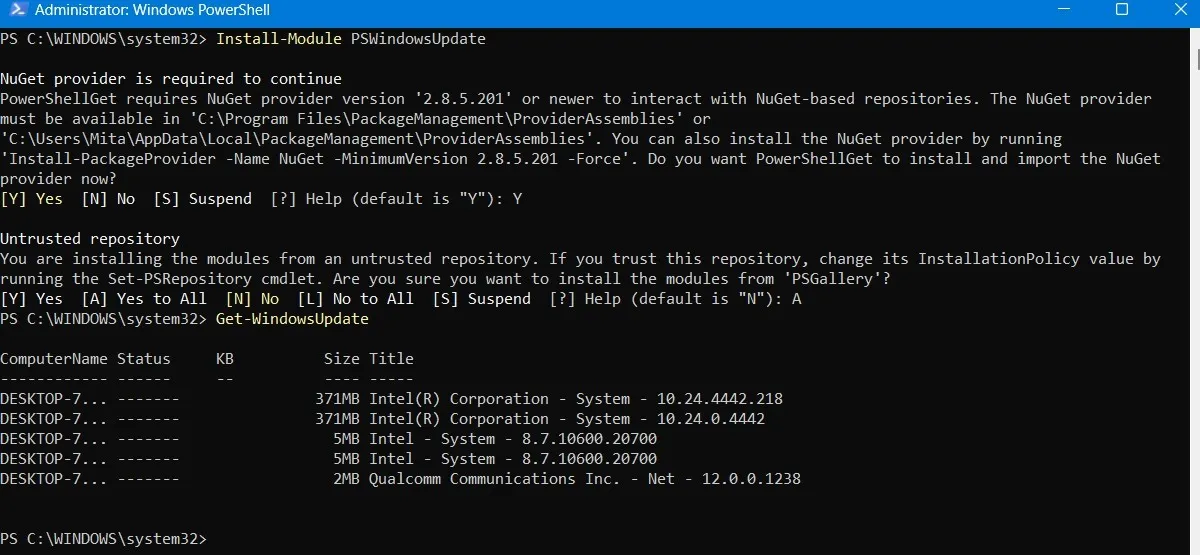
- Depois de confirmar que há atualizações para instalar, digite o seguinte comando. Poderá ainda ser perguntado se deseja realizar esta ação, para a qual deverá digitar “A” para finalizar.
Install-WindowsUpdate
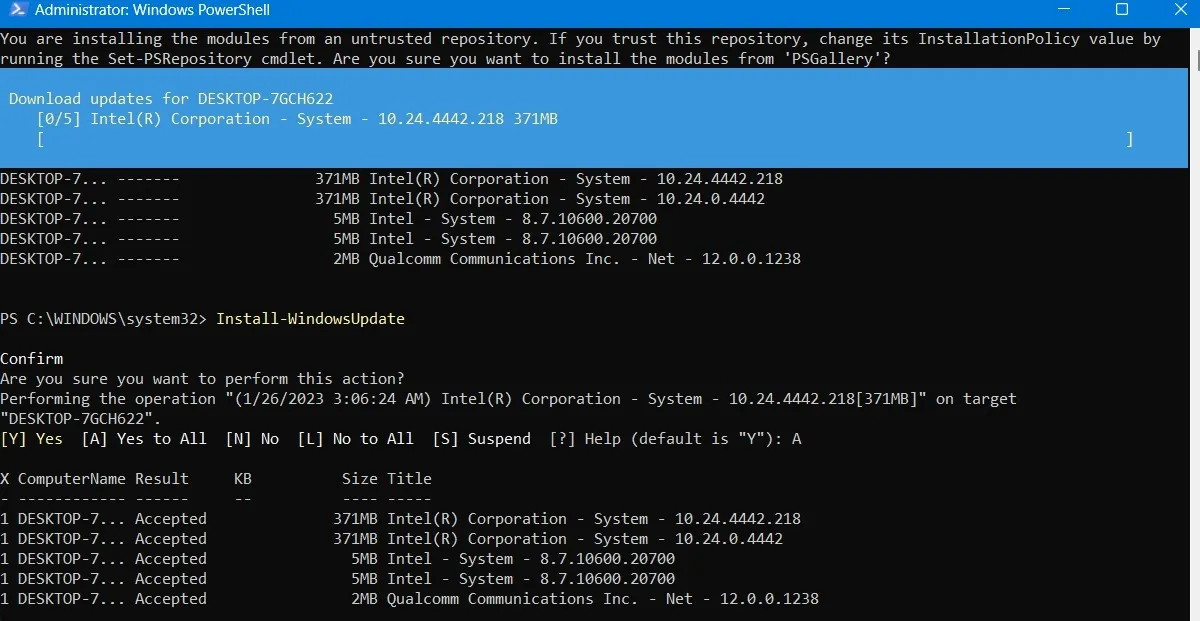
- Aguarde até que as atualizações quebradas do Windows se recuperem. Eles serão executados automaticamente na janela do PowerShell.
Instale atualizações opcionais
Se você acessar a tela de atualização do Windows em “Configurações -> Windows Update -> Opções avançadas -> Opções adicionais”, encontrará o menu “Atualizações opcionais”.
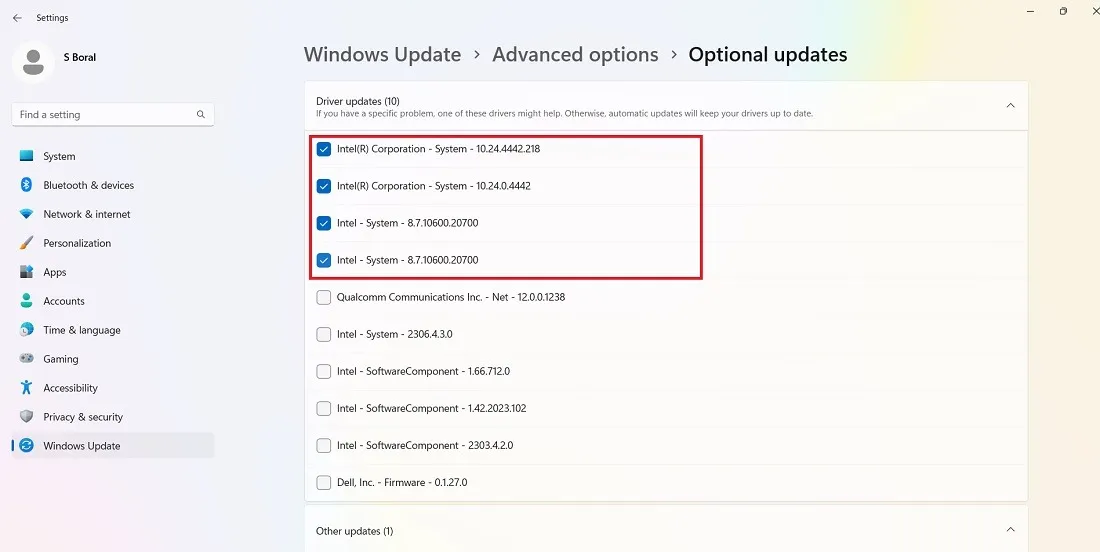
Essas atualizações são projetadas especificamente para resolver problemas de recursos, qualidade e driver de atualizações recentes do Windows. Elas se tornam atualizações “adequadas” algumas semanas depois, depois de terem sido exaustivamente testadas.
Essas atualizações ainda são bastante estáveis e podem valer a pena tentar se uma atualização recente quebrou alguma coisa no Windows.
Desinstalar atualizações do Windows
Você pode desinstalar atualizações menores do Windows (para reverter compilações, consulte a próxima seção) fazendo o seguinte:
- No Windows 10, vá para “Painel de Controle -> Programas -> Programas e Recursos -> Atualizações instaladas”.
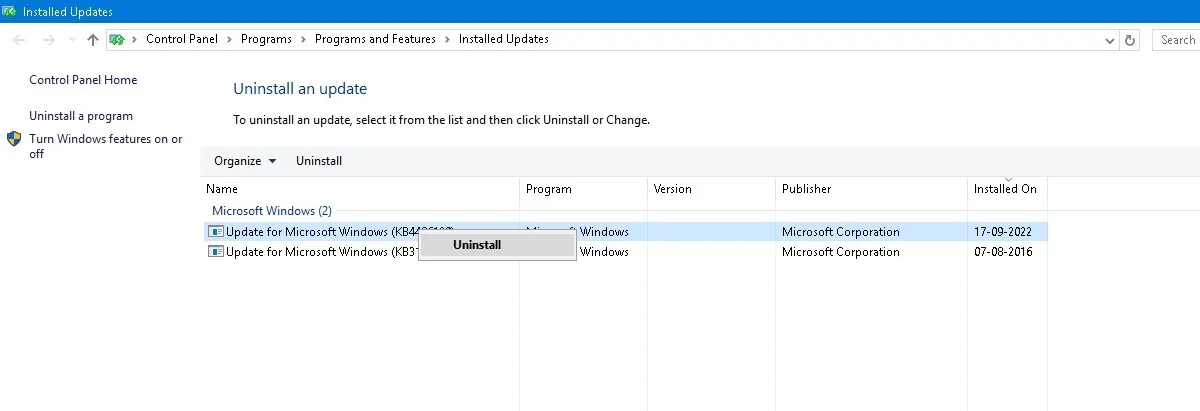
- Role para baixo no painel principal até o título “Microsoft Windows” e você verá todas as KB e atualizações de segurança para o Windows 10 junto com as datas em que foram instaladas. Clique com o botão direito naquele que deseja desinstalar e reinicie o PC.
- O Windows 11 também tem a opção de desinstalar atualizações recentes. Visite “Configurações -> Windows Update -> Desinstalar atualizações” e clique no botão “Desinstalar” ao lado da atualização que deseja eliminar. Neste exemplo, estamos desinstalando a atualização de segurança 2023-07 de julho de 2023, KB5028185.
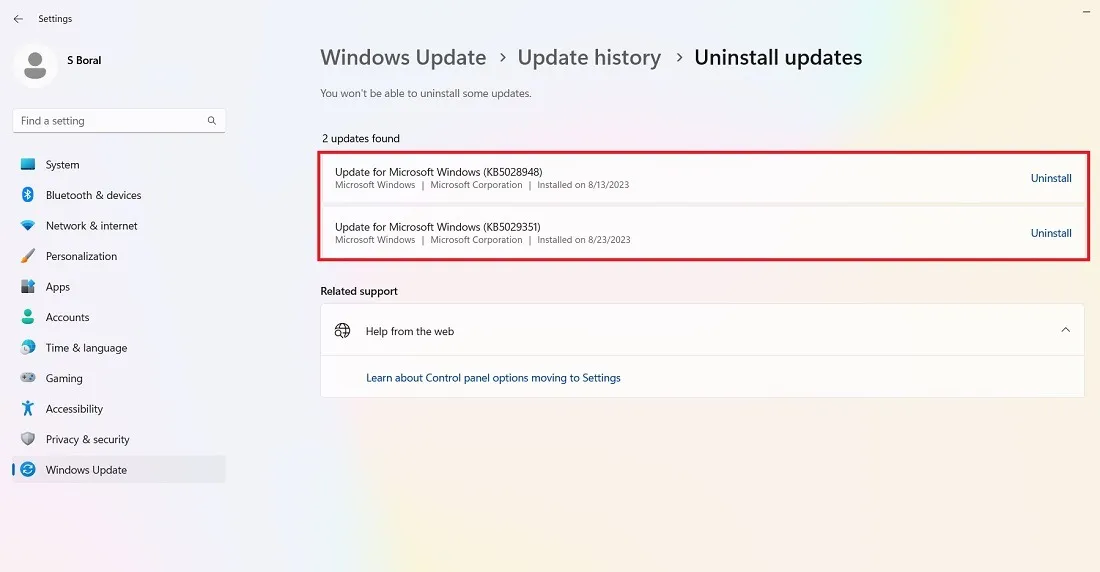
Como reverter compilações do Windows
Após cada atualização importante, o Windows oferece uma janela de 10 dias para reverter para uma versão anterior. É um recurso útil e deve lhe dar tempo suficiente para avaliar se há uma atualização problemática. Claro, isso não recuperará seus arquivos se o Windows os excluir, mas pelo menos você estará em uma versão mais estável do sistema operacional.
- Vá para “Configurações -> Atualização e segurança -> Recuperação” no Windows 10 ou “Configurações -> Sistema -> Recuperação” no Windows 11.
- Abaixo de “Reiniciar este PC”, você deverá ver a opção “Voltar” para a versão anterior do Windows.
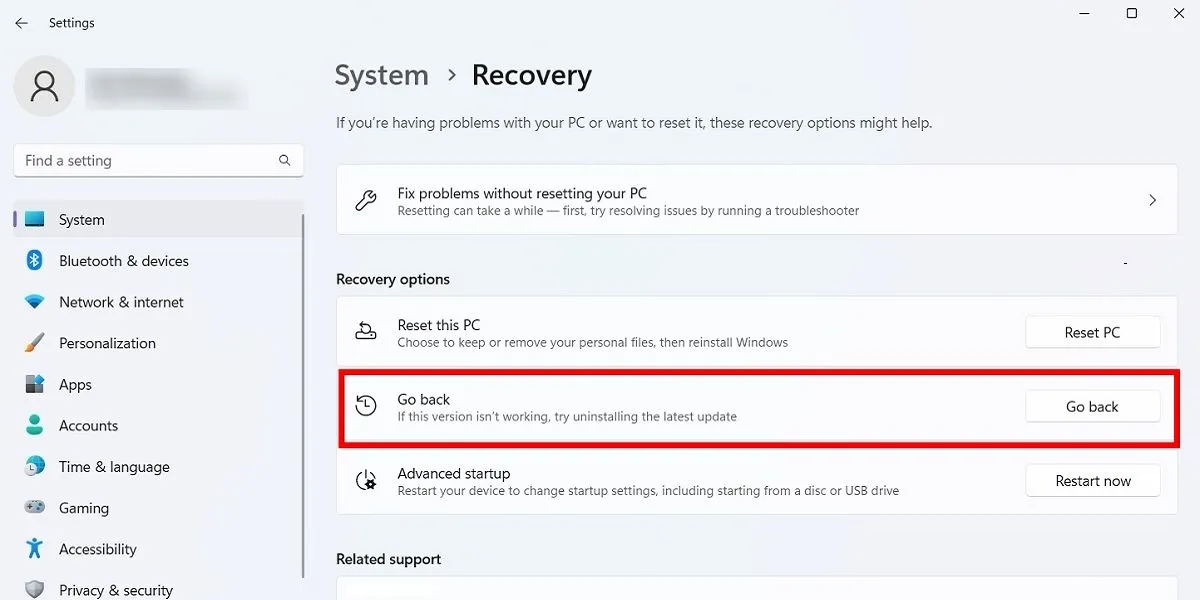
- Clique em “Começar” e siga as etapas para reverter o Windows. Novamente, esta opção só está disponível por 10 dias após uma atualização de compilação do Windows.
Verifique a versão do seu Windows
Antes de reverter e corrigir atualizações quebradas do Windows, você precisa verificar a versão do Windows que está usando atualmente para confirmar quais problemas estão afetando você.
- Vá para “Configurações -> Windows Update -> Histórico de atualizações” (no Windows 11) ou “Configurações -> Atualização e segurança -> Windows Update -> Ver histórico de atualizações” (no Windows 10).
- Na nova janela, clique na seta ao lado de “Atualizações de recursos” para ver a versão do Windows que você está usando atualmente e clique em “Atualizações de qualidade” para ver todas as atualizações menores de KB que você instalou.
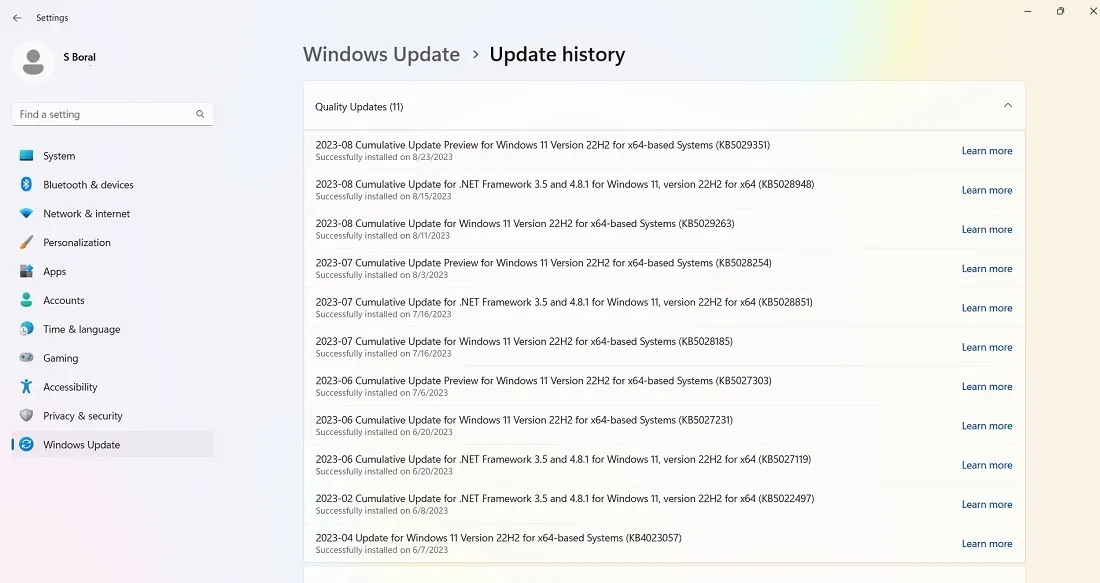
- Você também encontrará “Atualizações de definição”, que são atualizações de inteligência de segurança relacionadas ao Microsoft Defender.
- No final da lista, você pode encontrar “Outras atualizações” relativas a programas como a ferramenta de remoção de software malicioso do Windows, atualizações de inteligência e patches de segurança.
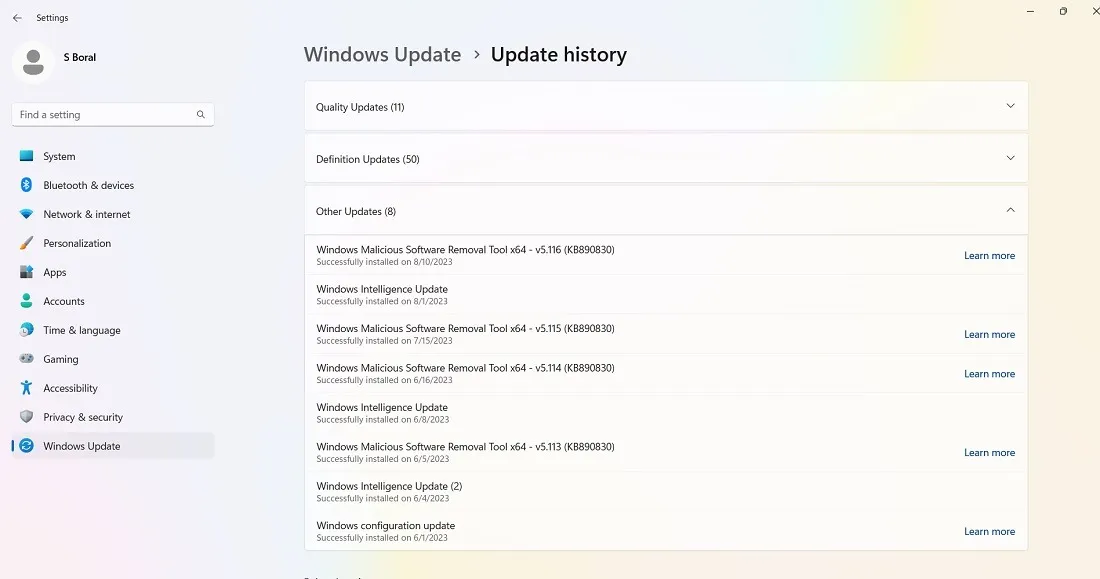
Pausar atualizações do Windows
Outra coisa que você pode fazer para evitar os problemas de atualização acima e muito mais é assumir o controle quando o Windows for atualizado. Dessa forma, você pode adiar o recebimento de atualizações no momento em que a Microsoft as lançar, monitorar um pouco as notícias para ver se algum erro significativo surge e, em seguida, fazer a atualização manualmente.
- Se você estiver executando o Windows 11, vá para “Configurações -> Windows Update -> Mais opções -> Pausar atualizações” e escolha o número de semanas em que deseja adiar as atualizações no futuro (do padrão de uma semana até até cinco semanas).
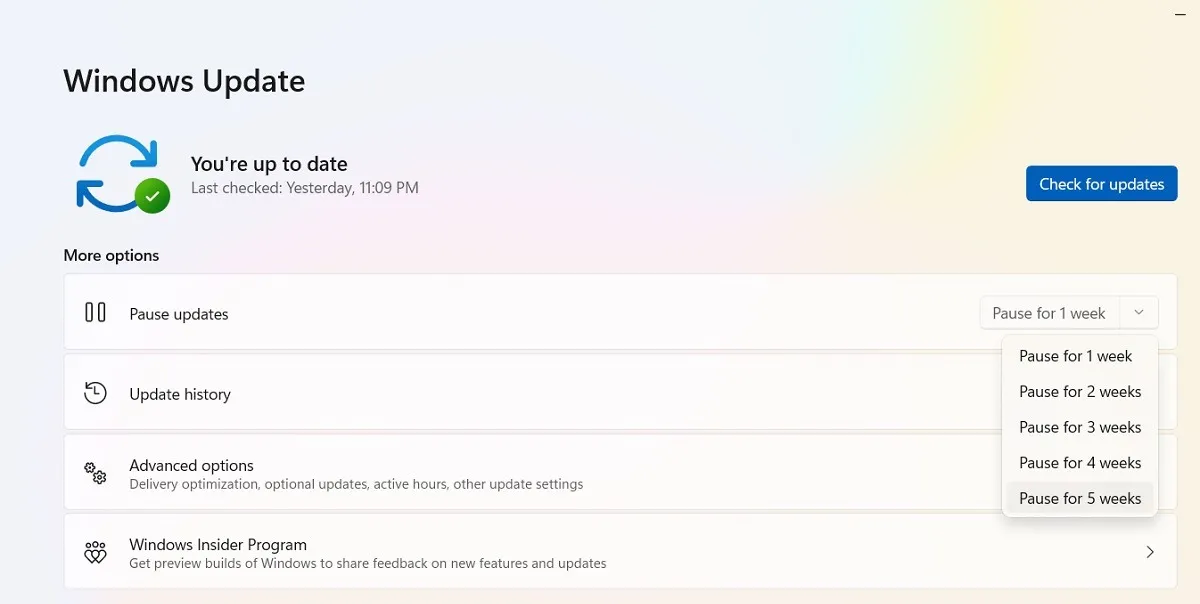
- No Windows 10 Home, Pro, Enterprise, Education ou S, você pode adiar as atualizações marcando a mesma opção disponível em “Configurações -> Atualização e segurança -> Windows Update”. “Adiar” em vez de “Pausar” e disponível em um título diferente.
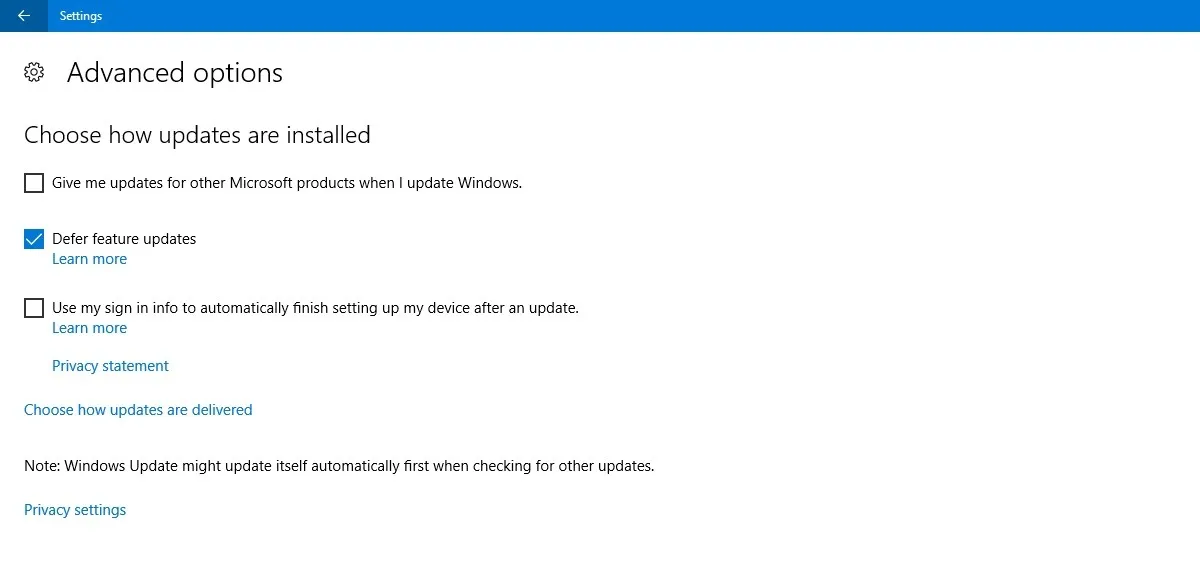
Bloqueie completamente as atualizações do Windows
Se você deseja bloquear as atualizações do Windows completamente indefinidamente, desative o serviço principal do Windows Update por meio do Editor do Registro.
- Clique em Iniciar, digite
regedite abra o Editor do Registro. - Navegue até o seguinte caminho: “Computer\HKEY_LOCAL_MACHINE\SYSTEM\CurrentControlSet\Services\WaaSMedicSvc.”
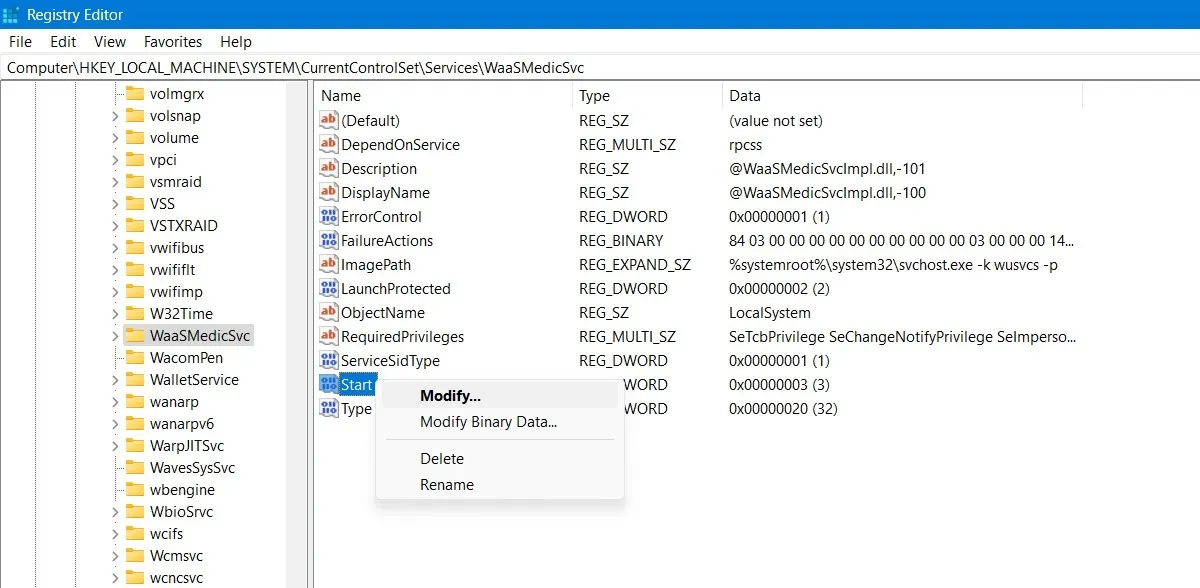
- Clique com o botão direito em “Iniciar” para modificá-lo.
- Altere seus “Dados de valor” para “4”.
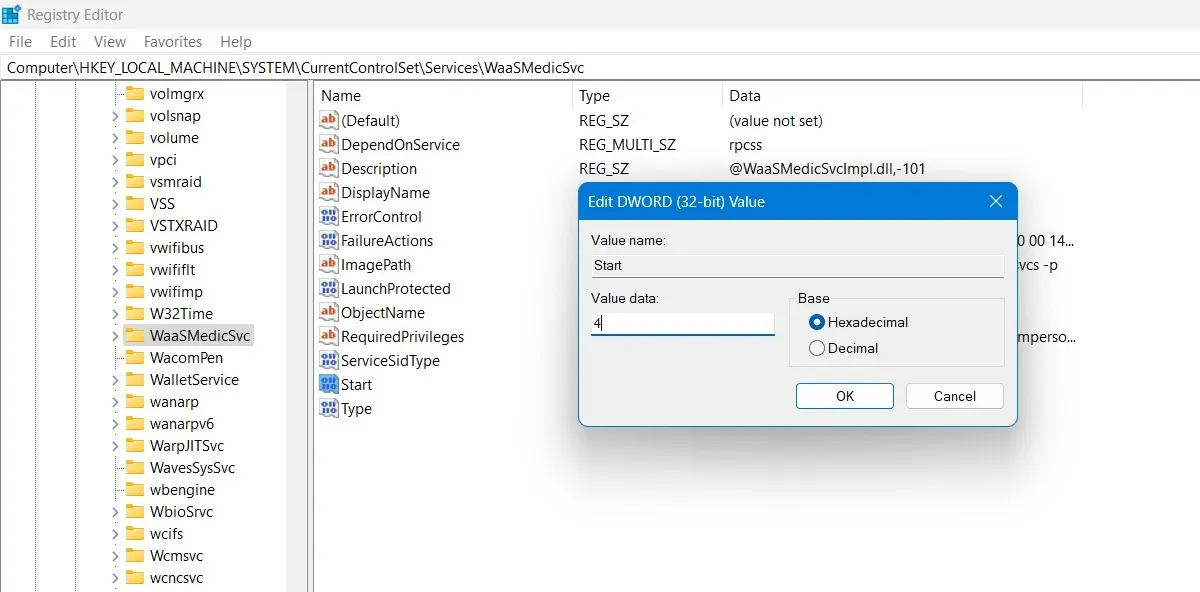
- Reinicie o seu PC e vá para a janela “Serviços” usando a função Pesquisar no Windows.
- Você pode desabilitar o serviço Windows Update na mesma janela, definindo seu tipo de inicialização como “Desativado”.
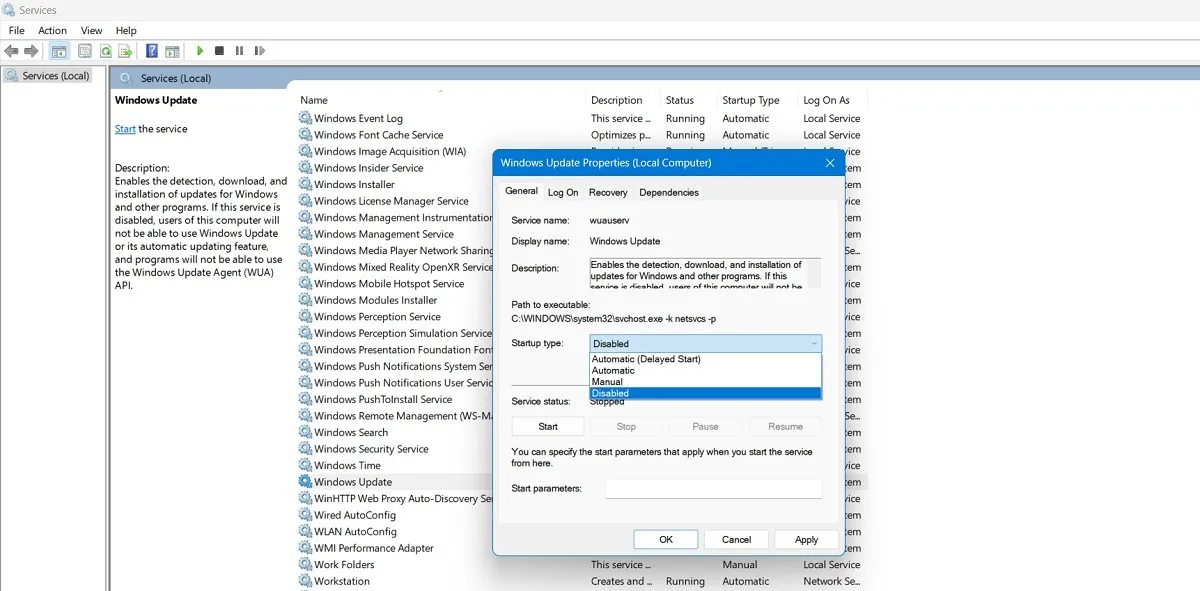
Poucas coisas no PC são mais frustrantes do que uma atualização – aparentemente para melhorar o desempenho – atrapalhando seu sistema, mas, infelizmente, a Microsoft ainda tem trabalho a fazer a esse respeito. Outros problemas iniciais do Windows incluem a falta de ícones da barra de tarefas , o não funcionamento da Microsoft Store e um microfone com defeito . Nós podemos ajudá-lo com isso também!
Crédito da imagem: Pixabay . Todas as capturas de tela por Sayak Boral.



Deixe um comentário